word2016插入复选框的教程步骤
时间:2022-10-26 17:39
相信许多伙伴还不了解word2016进行插入复选框的简单操作,不过没关系,下面就分享了word2016插入复选框的教程步骤,希望感兴趣的朋友都来共同学习哦。
word2016插入复选框的教程步骤

首先打开word2016软件,新建一个文档。
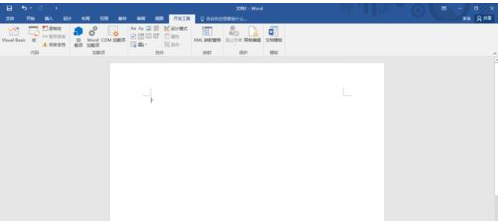
点击菜单栏上开发工具选项。
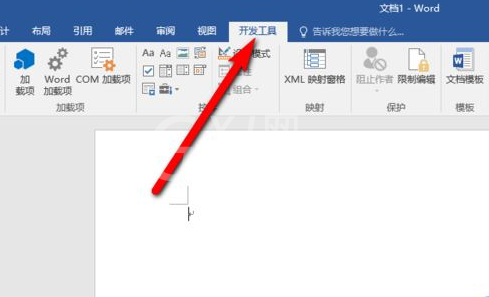
把模式切换到”设计模式“,点击”设计模式“。
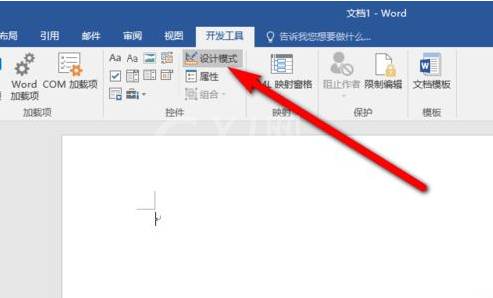
在文档中输入自己将要使用的内容。

把光标定位到需要添加复选框的位置上。
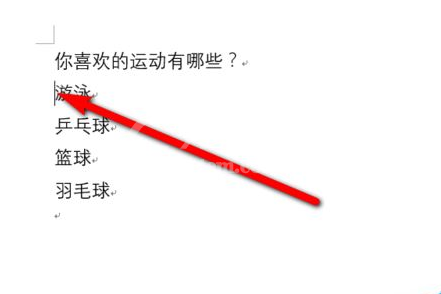
鼠标单击”复选框内容控件“。
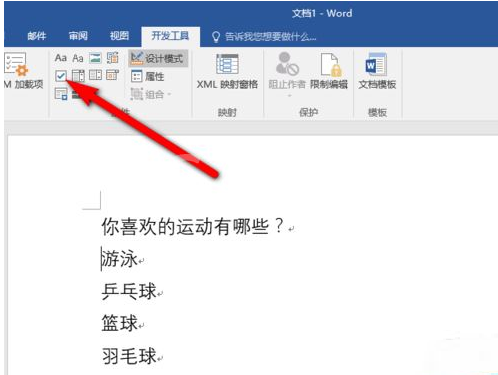
这时就添加成功了。
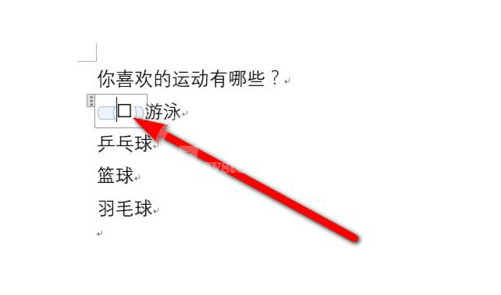
点击”属性“可对控件进行相应的设置。
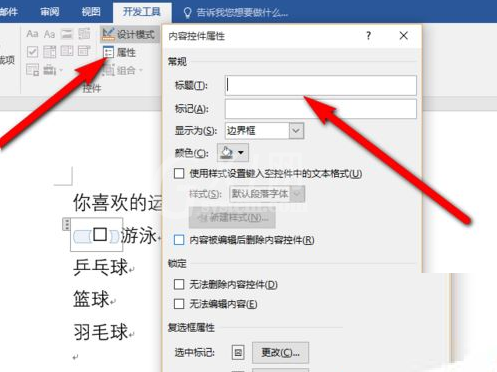
上文就讲解了word2016插入复选框的方法,希望有需要的朋友都来学习哦



























